今PDFをPagesに変換するという方法が凄く人気を出しています。それはPDFをPagesに変換する事により、PDFの可能性が無限大に広がるからです。PagesにするためにPDFから変換する事により、PDFのままでは不可能だった編集機能が使えるようになるのです。つまり、自由自在に編集する事が出来ます。
PDFを実際にMacで編集しようとすると、専用のソフトが必要になります。「PDFelement」(PDFエレメント)は珍しいMac専用のPDF変換ソフトになります。Macで変換したPagesで縦書きにして編集することも出来ます。では、上記ソフトを使用してPDFからPagesに変換方法をご紹介します。
▶PDFをPagesに変換する方法:
|
MacでPDFをPagesに変換する方法
まるでWordで編集しているように編集できるので、Pagesに変換するというのは凄く人気を呼んでいます。PagesはMacで開けるのです、編集も自在に出来るようにする事により万能編集ツールといえます。編集出来るだけではなく、いろんな電子文書処理機能も沢山あるのです。しかし、PagesをPDFに変換するのは凄く難しそうと諦めている人がいるんです。そこで、難しい操作無しで、PDFをPagesに変換できるソフトを紹介したいと思います。それはPDFelementです。
→関連記事:【Pagesの使い方】Mac使用者なら知ってて当たり前の小技
Prnファイルとは?PrnファイルをPDFファイルに変換するフリーソフトを紹介
一つのファイルを変換する方法
PDFを読み込み、「Pagesに変換」を選ぶ
PDFelementスタート画面の「開く」をクリックして、PDFファイルを開きます。
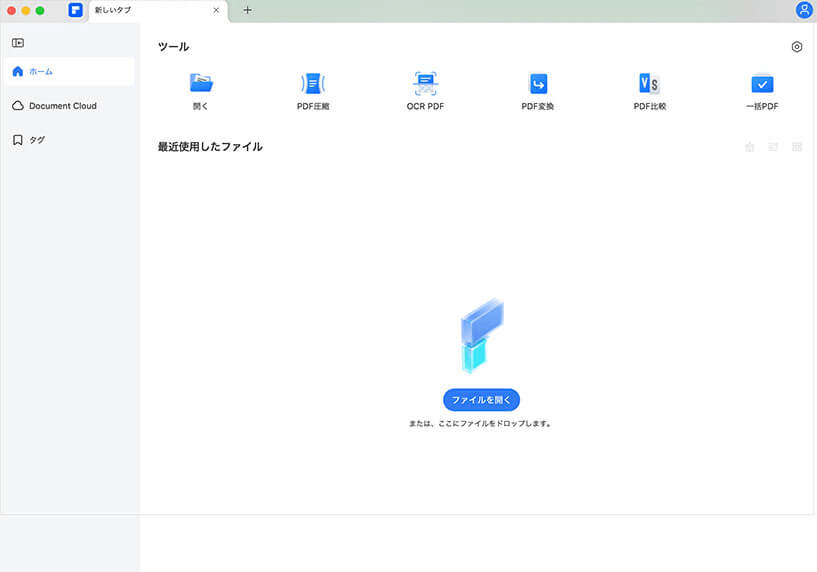
「エクスポート」から「pages...」を選択
「ファイル」タブをクリックして「エクスポート」から「Pages...」を選びます。
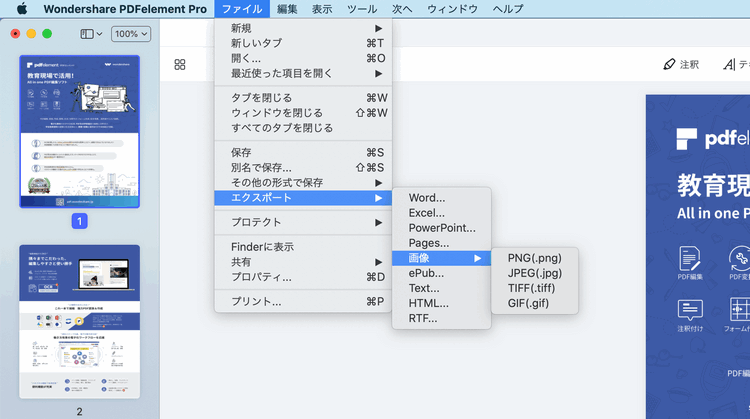
→関連記事:拡張子がpagesのファイルをWindowsで開く方法
複数のファイルを変換する方法
上側の「ツール」から「バッチ処理」を選択
画面上のツールバーから「ツール」をクリックして、「PDF変換」を選択しまます。
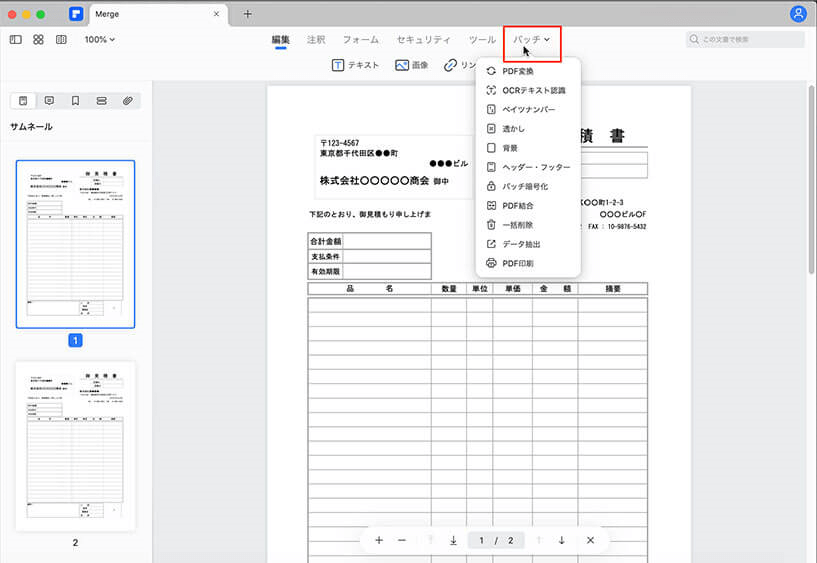
右側のフォーマットから「pagesに...」を選択
界面の右側ではフォーマットとOCR設定があります。変換したいフォーマットを選択して、適用をクリックします。
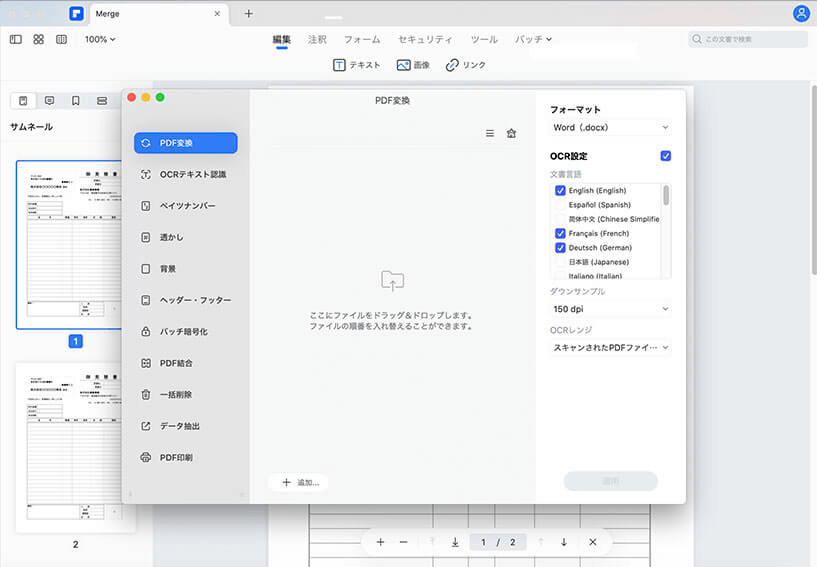
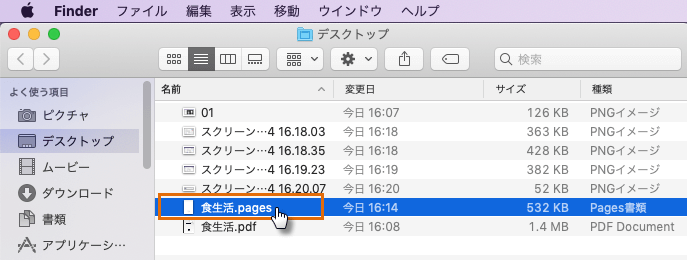
PDFから変換したPagesファイルを開いて、テキスト、画像、レイアウトがきれいに表示されています。Pagesファイル内のオブジェクトも自由編集することができます。
「PDFelement」(PDFエレメント)がユーザの立場に立って考えて開発されたソフトです。 大変おすすめします。それを使用して、MacでPDFファイルとPagesファイルの処理作業が便利になり、楽しくなるので、ストレス無く仕事をする事が出来ます。PDFelementの他変換対応形式はここで確認します。
 PDF編集--直接編集
PDF編集--直接編集 PDF編集--透かし・背景
PDF編集--透かし・背景 PDF編集--注釈追加
PDF編集--注釈追加 PDF編集--ページ編集
PDF編集--ページ編集








役に立ちましたか?コメントしましょう!